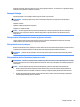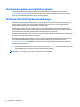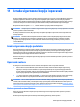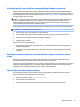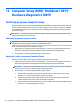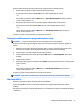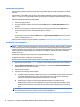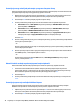User Manual - Windows 8.1
Table Of Contents
- Dobro došli
- Upoznavanje računala
- Povezivanje s mrežom
- Povezivanje s bežičnom mrežom
- Povezivanje s ožičenom mrežom
- Kretanje pomoću tipkovnice, gesta dodira i pokazivačkih uređaja
- Korištenje pokazivačkih uređaja
- Podešavanje postavki pokazivačkih uređaja
- Korištenje dodirne pločice (TouchPada) i gesta
- Upotreba tipkovnice
- Korištenje pokazivačkih uređaja
- Multimediji
- Upravljanje napajanjem
- Isključivanje računala
- Podešavanje mogućnosti napajanja
- Korištenje stanja za uštedu energije
- Korištenje baterijskog napajanja
- Pronalazak dodatnih informacija o bateriji
- Korištenje alata za provjeru baterije
- Prikaz preostale napunjenosti baterije
- Maksimiziranje vremena pražnjenja baterije
- Upravljanje niskim razinama napunjenosti baterije
- Umetanje ili uklanjanje baterije
- Ušteda energije baterije
- Pohranjivanje korisnički zamjenjive baterije
- Odlaganje baterije koju korisnik može zamijeniti
- Zamjena baterije koju korisnik može zamijeniti
- Upotreba vanjskog izvora izmjeničnog napajanja
- Vanjske kartice i uređaji
- Pogoni
- Sigurnost
- Zaštita računala
- Upotreba lozinki
- Upotreba antivirusnog softvera
- Upotreba softverskog vatrozida
- Instaliranje ključnih sigurnosnih ažuriranja
- Korištenje programa HP Client Security (samo određeni modeli)
- Upotreba programa HP Touchpoint Manager (samo neki modeli)
- Ugradnja dodatnog sigurnosnog kabela
- Korištenje čitača otisaka prstiju (samo određeni modeli)
- Održavanje
- Izrada sigurnosne kopije i oporavak
- Computer Setup (BIOS), MultiBoot i HP PC Hardware Diagnostics (UEFI)
- Podrška
- Tehnički podaci
- Pristupačnost
- Putovanje s računalom
- Otklanjanje poteškoća
- Resursi za rješavanje problema
- Rješavanje problema
- Računalo se ne može pokrenuti
- Na zaslonu računala ništa se ne prikazuje
- Softver ne funkcionira kako valja
- Računalo je uključeno, ali ne reagira
- Računalo je neuobičajeno toplo
- Neki vanjski uređaj ne funkcionira
- Bežična veza ne funkcionira
- Ne pokreće se reprodukcija diska u dodatnom vanjskom optičkom pogonu
- Film nije vidljiv na vanjskom zaslonu
- Postupak snimanja diska u dodatnom vanjskom optičkom pogonu ne započinje ili se prekida prije no što ...
- Elektrostatički izboj
- Kazalo
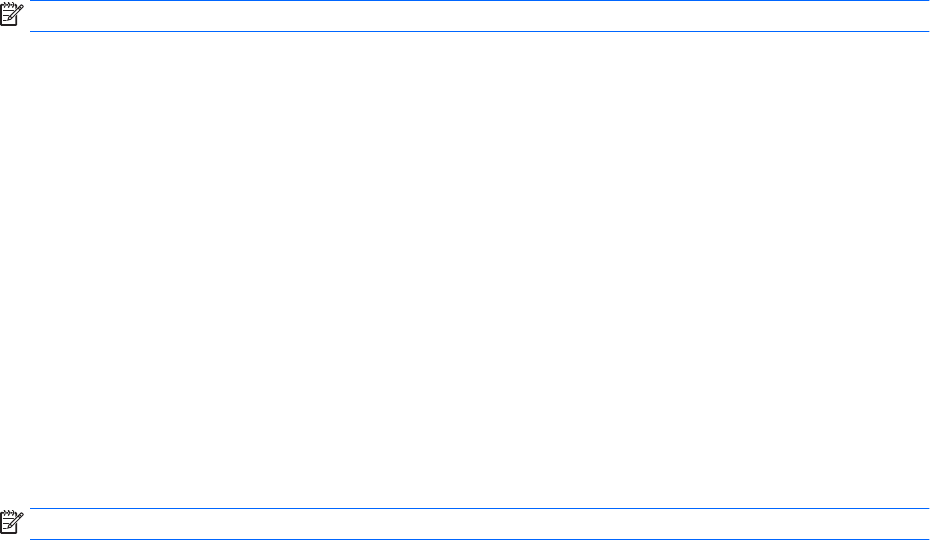
Da biste izašli iz izbornika programa Computer Setup, odaberite jednu od sljedećih metoda:
●
Da biste izašli iz programa Computer Setup bez spremanja promjena:
U donjem lijevom kutu zaslona kliknite Exit (Izlaz), a zatim slijedite upute na zaslonu.
– ili –
Pomoću tipki sa strelicama odaberite Main (Glavno) > Ignore Changes and Exit (Zanemari promjene i
zatvori), a zatim pritisnite enter.
●
Da biste spremili promjene i izašli iz izbornika programa Computer Setup, učinite sljedeće:
U donjem desnom kutu zaslona kliknite Save (Spremi), a zatim slijedite upute na zaslonu.
– ili –
Pomoću tipki sa strelicama odaberite Main (Glavno) > Save Changes and Exit (Spremi promjene i
zatvori), a zatim pritisnite enter.
Promjene će stupiti na snagu prilikom ponovnog pokretanja računala.
Vraćanje tvorničkih postavki u programu Computer Setup
NAPOMENA: vraćanjem tvorničkih postavki neće se promijeniti način rada tvrdog diska.
Da biste sve postavke u programu Computer Setup vratili na tvornički postavljene vrijednosti, slijedite ove
korake:
1. Uključite ili ponovo pokrenite računalo i pritisnite tipku esc kad se u dnu zaslona pojavi poruka "Press
ESC key for Startup Menu" (Pritisnite tipku ESC da biste pristupili izborniku za pokretanje).
2. Pritisnite tipku f10 da biste pristupili programu Computer Setup.
3. Pomoću pokazivača ili tipki sa strelicama odaberite Main (Glavno) > > Restore Defaults (Vrati zadane
podatke).
4. Slijedite upute na zaslonu.
5. Da biste spremili promjene i izašli, kliknite ikonu Spremi u donjem desnom kutu zaslona, a zatim slijedite
upute na zaslonu.
– ili –
Pomoću tipki sa strelicama odaberite Main (Glavno) > Save Changes and Exit (Spremi promjene i
zatvori), a zatim pritisnite enter.
Promjene će stupiti na snagu prilikom ponovnog pokretanja računala.
NAPOMENA: kada vratite tvorničke postavke, vaše postavke lozinke i sigurnosne postavke ostaju iste.
Ažuriranje BIOS-a
Na HP-ovu web-mjestu mogu biti dostupne ažurirane verzije BIOS-a.
Većina ažuriranja BIOS-a na HP-ovu web-mjestu zapakirano je u komprimirane datoteke pod nazivom
SoftPaqs.
Neki paketi za preuzimanje sadrže datoteku Readme.txt s informacijama o instaliranju i otklanjanju poteškoća
s datotekom.
Korištenje programa Computer Setup 75